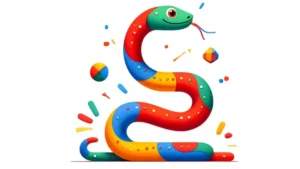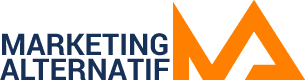Environ 31,8 % des 2,23 milliards d’utilisateurs actifs de Facebook accèdent au site de réseau social depuis leur ordinateur portable ou de bureau. Si la grande majorité des utilisateurs accèdent au site à partir de leurs smartphones, les quelque 709,1 millions d’utilisateurs d’ordinateurs ne sont pas à dédaigner.
Si vous faites partie des millions d’utilisateurs qui aiment parcourir ce flux ininterrompu de photos de bébés et de vidéos de chiens sur un écran plus grand et marteler des mises à jour de statut sur un clavier physique, vous pouvez vous retrouver à un moment donné à vouloir créer un compte Facebook secondaire sur le même ordinateur. La création d’un autre compte s’effectue de la même manière que la création de votre premier compte. Gardez cependant à l’esprit que les normes communautaires de Facebook ne permettent pas aux utilisateurs individuels de gérer plus d’un compte personnel. Facebook recommande plutôt de créer une page distincte de votre profil personnel si vous souhaitez représenter votre entreprise ou si vous êtes une personnalité publique. Mais si plusieurs personnes partagent le même ordinateur, vous êtes en droit d’avoir deux comptes Facebook. Chaque utilisateur doit simplement disposer d’une adresse électronique ou d’un numéro de téléphone portable unique.
Étape 1 : Commencer
Si vous partagez un ordinateur avec un autre utilisateur de Facebook, veillez à vous déconnecter du compte de l’autre personne en sélectionnant la flèche du panneau de configuration supérieur de Facebook et en cliquant sur Déconnexion dans le menu déroulant. Une fois que vous êtes déconnecté, rendez-vous sur la page « Créer un compte » , facebook inscription, à l’adresse www.facebook.com/r.php pour commencer à configurer votre compte secondaire.
Étape 2 : Saisir les informations de base
Sur la page « Créer un compte », vous devrez saisir quelques informations d’identification et de contact de base. Dans les champs vides respectifs, saisissez votre prénom, votre nom, votre numéro de téléphone portable ou votre adresse électronique et un mot de passe unique. Il vous sera demandé de saisir à nouveau votre numéro de téléphone ou votre adresse électronique, qui doivent tous deux être uniques par rapport aux autres utilisateurs, et votre mot de passe pour vérifier qu’ils sont corrects. Sélectionnez maintenant le jour, le mois et l’année de votre naissance et cochez la case à côté du sexe auquel vous vous identifiez, si vous le souhaitez.
Quand vous êtes prêt à ce que votre foyer ait deux comptes Facebook, cliquez sur le bouton S’inscrire. N’oubliez pas que cela indique que vous acceptez les conditions d’utilisation de Facebook, donc vous pourriez vouloir y jeter un coup d’œil (elles sont liées à la page » Créer un compte « ).
Étape 3 : Confirmez vos coordonnées
Pour terminer la création du compte Facebook secondaire de votre foyer, vous devrez vérifier le numéro de téléphone mobile ou l’adresse électronique que vous avez entré pour configurer votre nouveau compte. Si vous vous êtes inscrit avec un numéro de téléphone mobile, saisissez le code de confirmation que vous avez reçu par SMS dans la case » Confirmer » qui apparaît après avoir cliqué sur S’inscrire. Si vous avez utilisé une adresse électronique, suivez le lien que vous avez reçu de Facebook dans votre boîte de réception.
Étape 4 : Ajouter les détails
Une fois votre compte confirmé, vous aurez accès à toutes les fonctionnalités de Facebook. Bien que vous soyez libre d’utiliser la plate-forme avec les seules informations que vous avez saisies, votre première connexion vous amène à une page de bienvenue qui vous permet d’étoffer facilement votre nouveau profil et de trouver des amis. Cliquez sur Ajouter une photo ou sur le bouton « Prendre une photo » pour télécharger une photo de profil depuis le disque dur de votre ordinateur ou prendre une nouvelle photo avec votre webcam. Saisissez les noms d’amis ou de membres de votre famille dans le champ « Trouver des personnes que vous connaissez » pour commencer à ajouter des amis et développer votre réseau social (découvrez par ici comment supprimer un compte Instagram ).
Pour apporter d’autres modifications à votre profil, visitez votre page de profil en cliquant sur votre nom dans la barre d’outils supérieure et cliquez sur Modifier le profil. De là, vous pouvez modifier vos photos de profil et de couverture, créer une biographie, choisir des photos vedettes, personnaliser votre intro et ajouter des détails liés à votre travail, à votre formation, à votre localisation, à votre statut relationnel et plus encore.